在之前的分享中,我们曾经提到过数据库技术的一些使用,作为从事数据分析的人员,数据库技术是我们必须要掌握的一项基本技能。在众多的数据库产品中,经过我的使用,个人感觉mysql数据库是比较好的一个选择,首先该数据库的社区版本是开源的版本,不用花钱是实实在在的福利。今天,我就给大家介绍一下mysql的安装及基本的一些使用。
一、mysql的安装
要想获取mysql的安装软件,请访问mysql的官方网站,因为该网站是国外的,由于国内的某些限制,所以在访问的时候会比较慢,大家需要耐心等待。下载的地址为:,大家根据自己的需要下载对应的版本。如果下载速度较慢,可以私信我【mysql安装】,我给你发送我下载好的8.0.17版本。
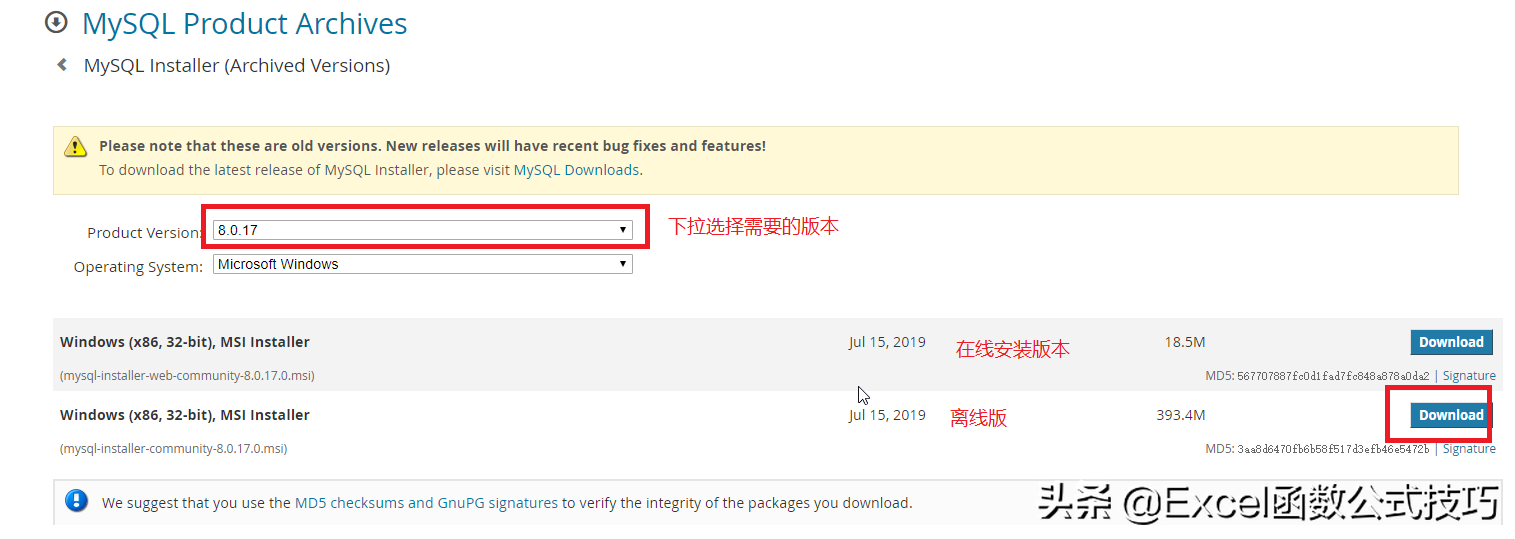
下载好以后,双击.msi文件即可进入安装界面。
如果对相关选项不熟悉的,建议不要更改相关配置,直接下一步。
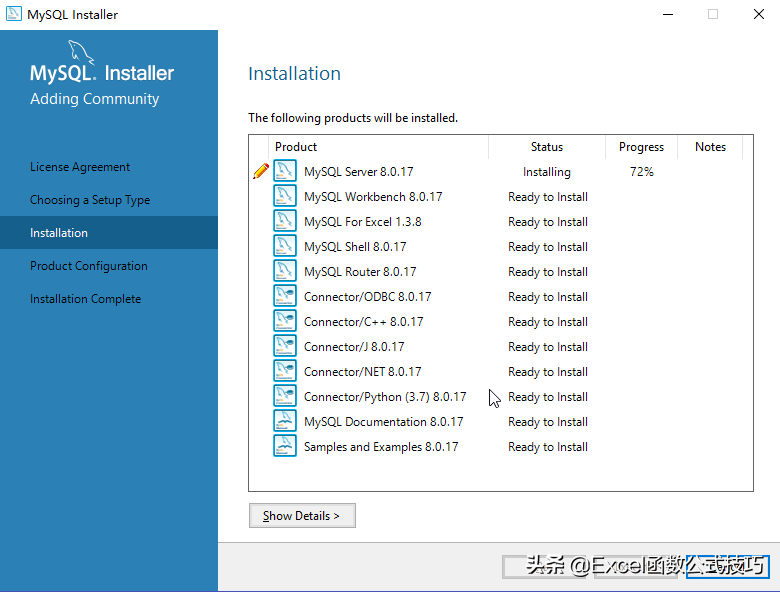
此处是安装mysql及不同编程语言相关的驱动程序,我们在Excel中连接使用的话,使用的是ODBC8.0..17驱动。
安装完成后接着点击下一步,到以下界面时注意一下,mysql默认的端口号是3306,不建议大家更改,但是如果自己有需要的话,也可以自行修改。
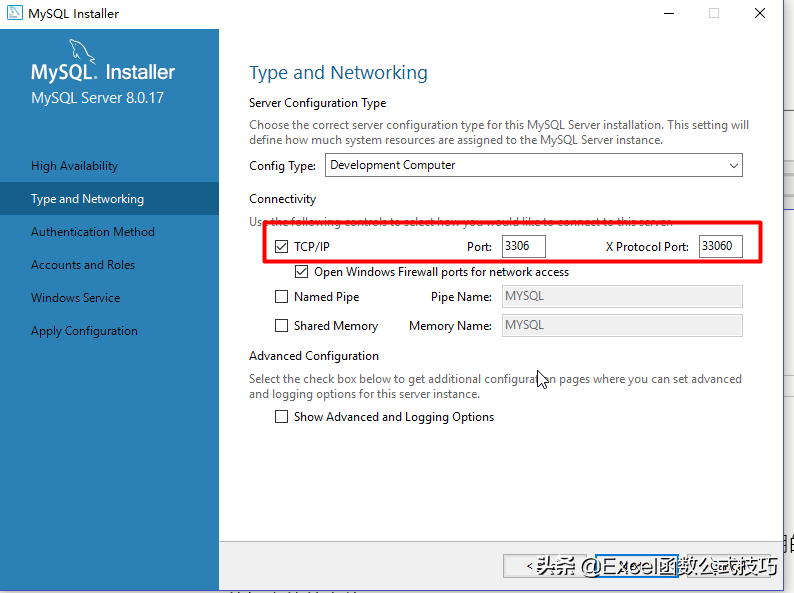
紧接着继续点击几次下一步(next),出现如下界面时需要设置root帐号的密码,此时设置的密码一定要牢记,否则安装完成之后将无法连接mysql数据库。
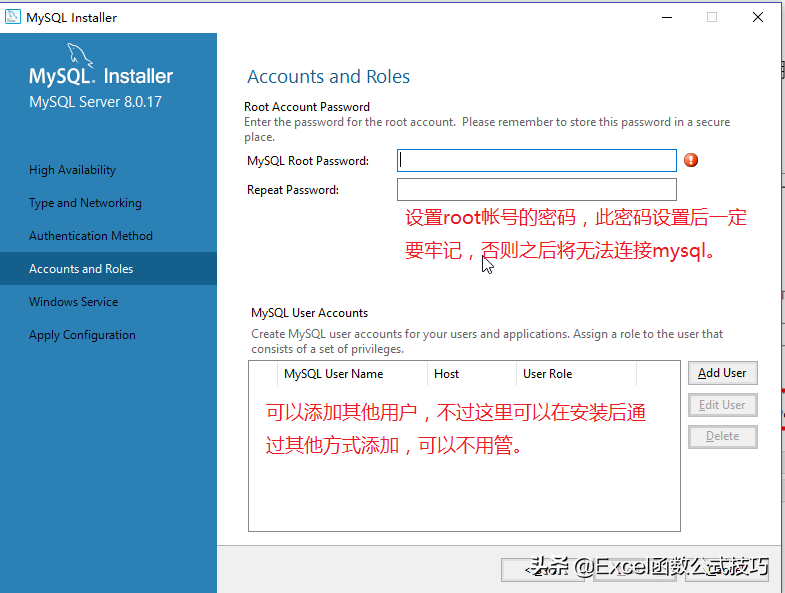
连续点击下一步,到如下界面时,点击Execute,生成配置文件。
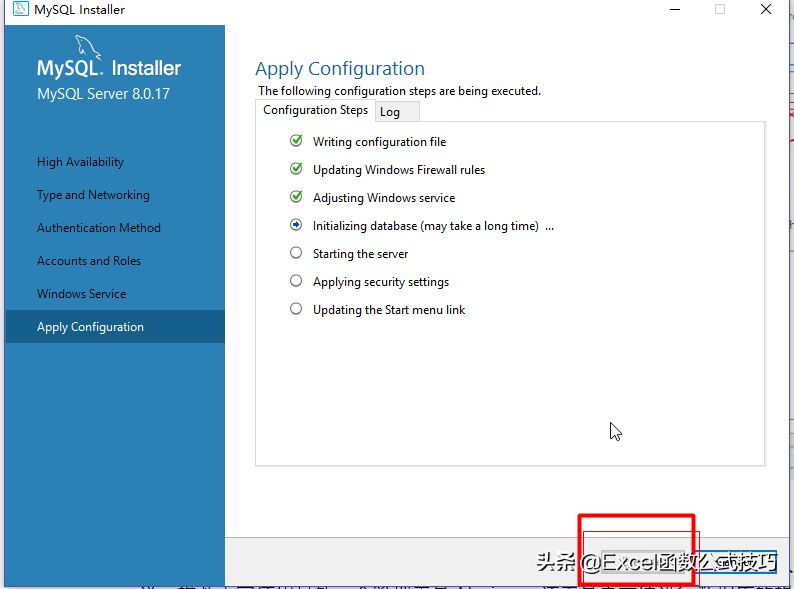
同样无数次下一步后,出现如下界面,输入之前设置的root帐号密码进行测试。

接着点击下一步,到如下界面再次点Execute执行生成配置文件。
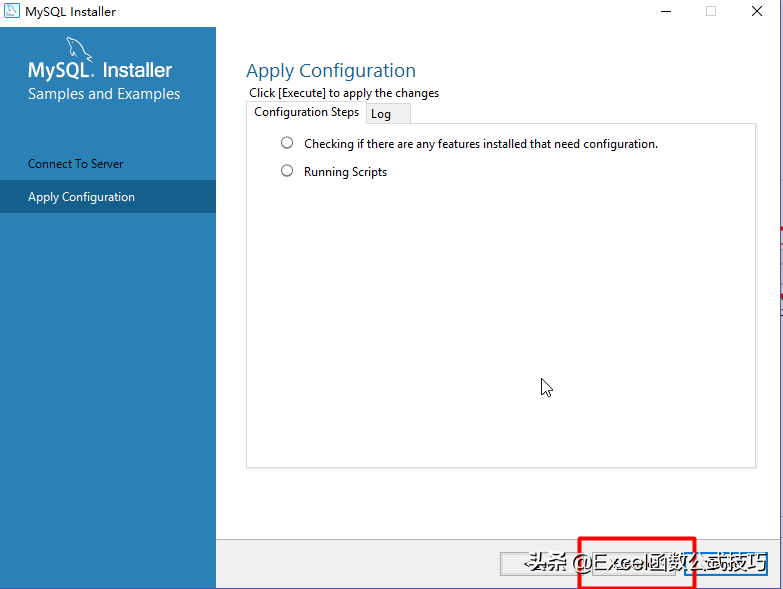
接着点击几次下一步就可以完成安装啦。
mysql会作为一个服务启动,如果没有启动成功或者需要停止服务,我们可以在windows的服务中启动或者停止。操作如下:在搜索框中搜索服务,打开后在服务列表中可以找到一个名称为MYSQL80的服务,双击可以在对话框中进行开启及停止等操作。
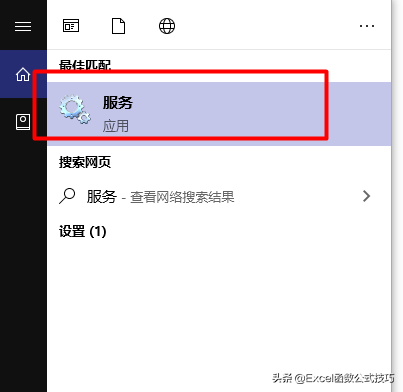

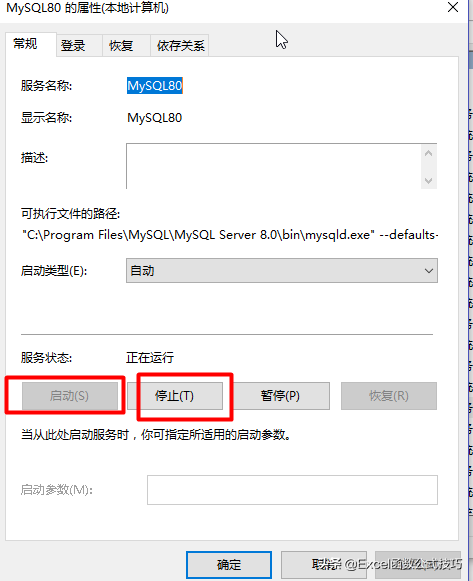
二、mysql数据库的基本使用
大家可以发现,在按照以上的步骤安装好以后,会默认安装一个Workbench数据库管理工具,大家可以直接使用该管理工具进行一些数据库的基本操作。但是,就本人的使用习惯来说,推荐大家使用另外一个管理工具Navicat,该工具更方便进行数据库的操作,下面就通过该工具介绍数据库新建、数据表新建、导入数据等基础的操作。
1.新建连接
点击连接图标,填入数据库的地址、用户名、密码等基本信息,就可以新建一个连接。
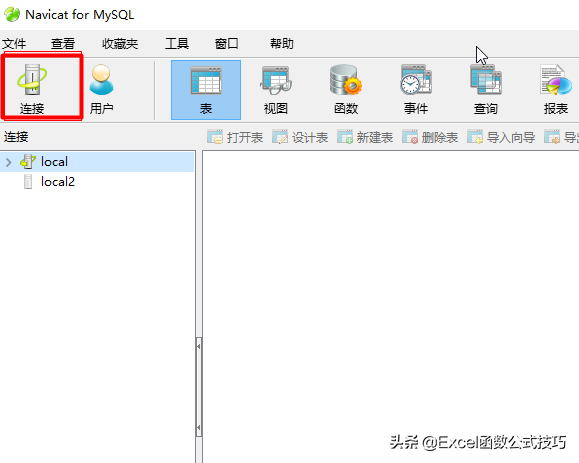
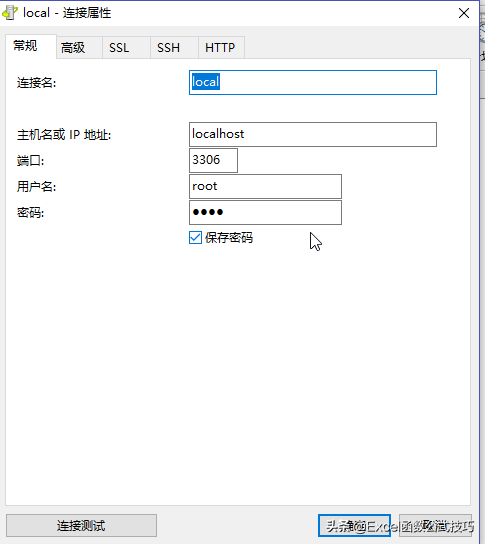
2.新建数据库操作
双击上一步建好的连接,就可以进入数据库列表的界面,在连接上点击右键,右键菜单中就有【新建数据库…】的选项。在弹出的窗口中依次填写数据库名称及字符集,字符集比较常用的就是UTF8和GBK,这里特别提醒大家注意,如果使用UTF8字符集时,请选择utf8mb4 -- UTF-8 Unicode,这个才是标准的UTF8编码,不要选择utf8 -- UTF-8 Unicode。新建数据库的操作可以使用sql语句新建,但是该操作使用频率较低,个人感觉没必要去记忆sql语法,以上的方法更简便。
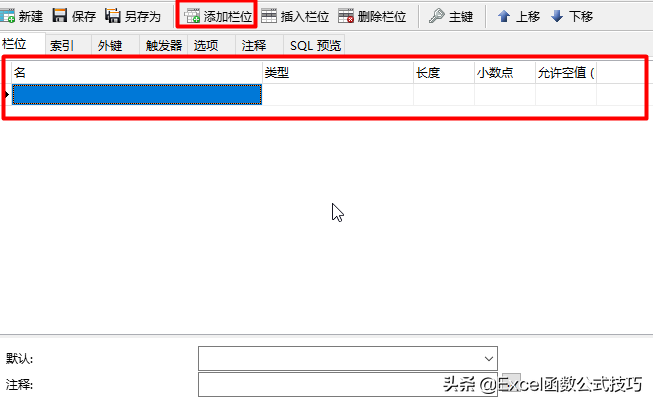
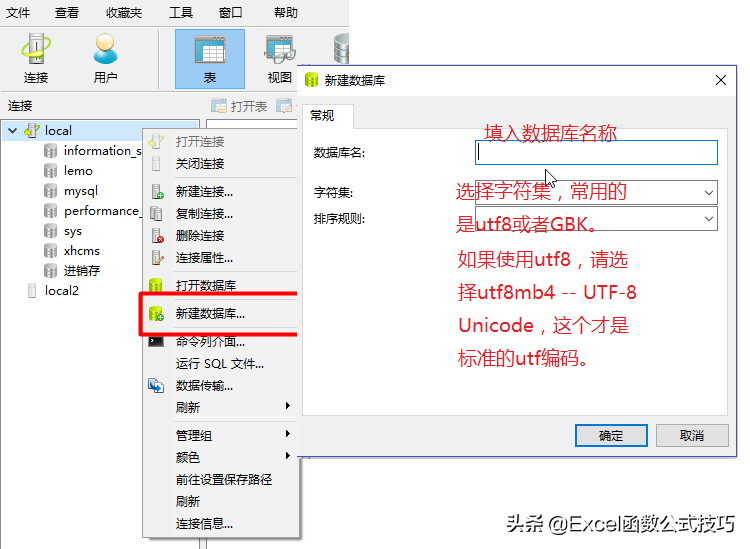
3.新建数据表操作。
双击打开刚才新建的数据库,在右边的界面的上方会有【新建表】的选项,单击即可进入新建表的界面,在界面中填入列的名称、数据类型、默认值及注释等相关信息。如下图所示:
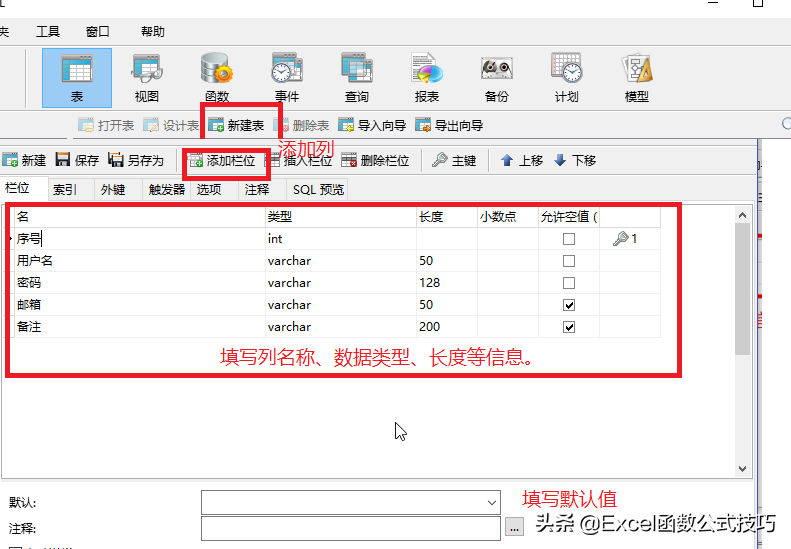
为了加快后期查询的速度,对作为查询条件的列可以添加索引,如下图所示:
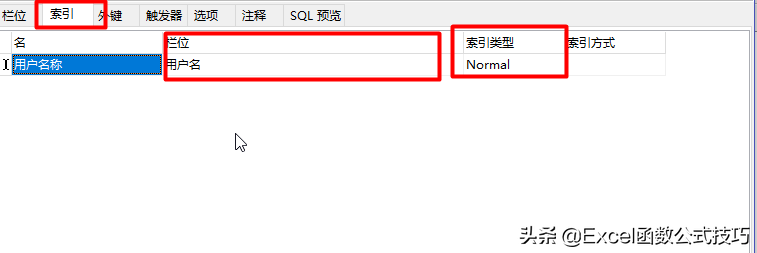
以上步骤完成后,点击保存,输入表名称,表就新建完成了。
同样的,新建表的操作也有对应的sql语句,如果不是想要深入的研究数据库的相关知识,个人也不建议大家去掌握了,直接使用图形化界面操作就行。同时,表还支持直接通过Excel文件导入的方式新建,点击菜单栏中的导入向导,在弹出的对话框中选择Excel文件,然后根据提示选择相关文件即可,该操作可以在新建表的同时,导入Excel文件中的数据,如下所示:
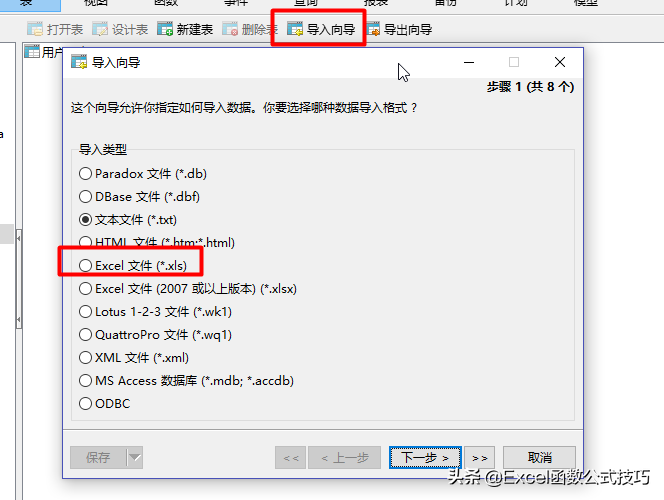

以上数据是我在成都市政府数据共享中下载的一些信息,如果大家需要一些数据做练习,建议大家可以到该网站下载一些数据,该网站开放了成都市政府各个领域的数据,对我们做一些数据分析的练习提供了很好的素材。网址:。
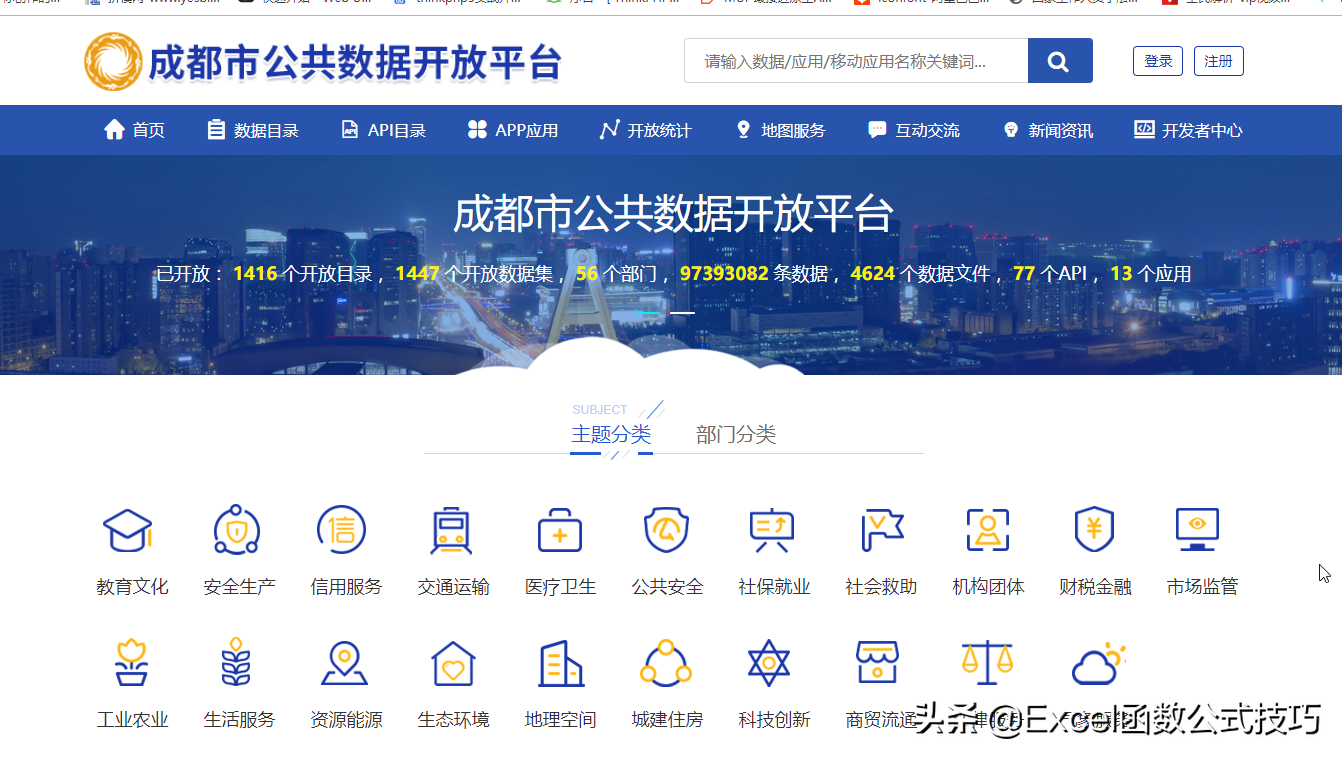
以上就是我们数据库的一些基本操作。
我已经将我以上用到的相关工具进行了打包,如果你想要获取的话,请关注后私信【mysql安装】免费获取。
 鲁公网安备37020202000738号
鲁公网安备37020202000738号